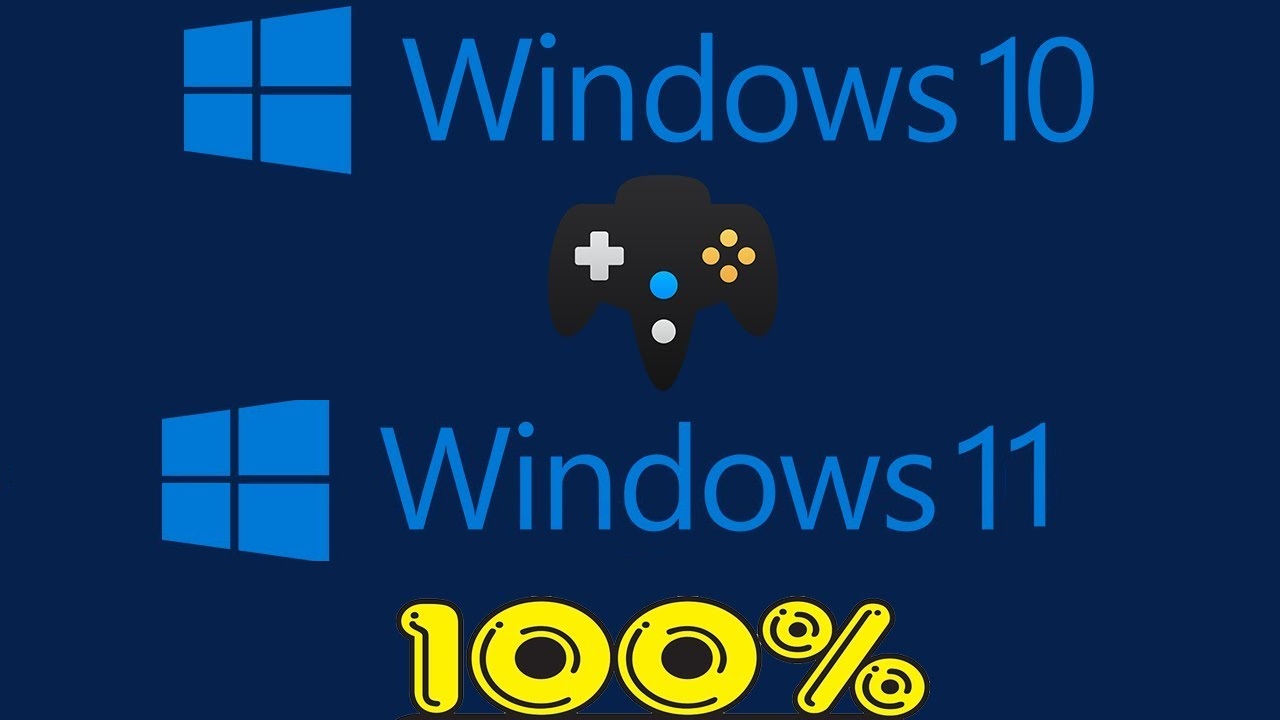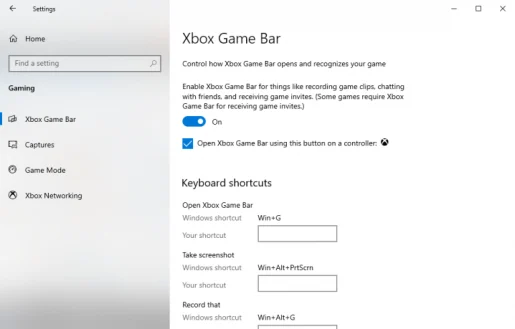Kaip įrašyti žaidimą „Windows 10“ arba „Windows 11“ naudojant „Xbox“ žaidimų juostą
Kaip įrašyti žaidimą „Windows 10“?
Štai kaip įrašyti žaidimą „Windows 10“:
- Žaisti žaidimų juostą ( „Windows“ klavišas + G. ) žaidžiant žaidimą.
- paspausti Registruotis mygtuką, kad pradėtumėte įrašymą.
- Baigę paspauskite " išjungti" užbaigti registraciją.
Norite įrašyti žaidimų vaizdo įrašus „Windows 10“ arba „Windows 11“? Nesvarbu, ar norite išbandyti žaidimų įrašymą kaip naują hobį, ar išbandyti profesionalų žaidimų srautinį perdavimą, niekada nebuvo geresnio laiko būti žaidėju.
Tai patvirtina pasaulinė vaizdo žaidimų rinka, kurios metiniai pardavimai siekia apie 134.9 mlrd. JAV dolerių – tai yra 2018 m. skaičius. Kol kas tikimasi, kad apimtys dar labiau augs. Tiesą sakant, „Statista“ duomenimis, 268.82 m. rinkos vertė turėtų siekti 2025 mlrd.
Laimei ، Būti „Microsoft“ vartotoju ، Turite tinkamą pasirinkimą įrašyti žaidimo eigą sistemoje „Windows“.
Įrašykite savo žaidimą naudodami „Xbox“ žaidimų juostą
„Xbox Game Bar“ yra nemokamas „Microsoft“ įrankis, padedantis sklandžiai įrašyti žaidimą fone. 10 m. pristatyta kartu su „Windows 2016“, „Microsoft“ nuo 2019 m. pavertė „Xbox“ žaidimų juosta visa perdanga, kaip aprašyta viename iš ankstesnių mūsų įrašų.
Be žaidimų įrašymo paslaugų, taip pat galite daryti ekrano kopijas ir įjungti vadinamąjį žaidimo režimą – specifinį „Windows“ nustatymą, kuris pagerina jūsų „Windows“ žaidimų patirtį.
Prieš pereidami prie žaidimo įrašymo, įsitikinkite, kad pirmiausia nustatėte atitinkamus nustatymus; Tai padės pagerinti bendrą įrašymo patirtį. Štai ką reikia padaryti:
- Atidarykite programą Nustatymai Windows ( „Windows“ klavišas + I. ).
- Eikite į skyrių žaidimus sąraše Nustatymai .
- Raskite „Xbox“ žaidimų juosta Kaip parodyta žemiau.
Galite keisti žaidimo įrašymo nustatymus, kai esate „Xbox“ žaidimų juostos skiltyje. Norėdami pradėti, perjunkite skyrių Fono įrašymas žaidžiant žaidimą Jei jis išjungtas. Galite keisti įvairias funkcijas pagal savo skonį.
Čia taip pat yra įvairių sparčiųjų klavišų, kuriuos galite išsaugoti vėliau, kad išnaudotumėte visas „Xbox“ žaidimų juostos galimybes.
Norėdami nustatyti arba patikrinti klaviatūros nustatymus sistemoje „Windows 11“, atidarykite žaidimų juostą naudodami „Windows“ klavišą + G, tada atidarykite įrankį „Nustatymai“.
Norėdami įrašyti „Windows“ žaidimus naudodami „Xbox“ žaidimų juostą, atlikite šiuos veiksmus:
- Spustelėkite „Windows“ klavišas + G. Kai dalyvaujate žaidime, atidaroma žaidimo juosta.
- paspausti Registruotis mygtuką, kad pradėtumėte įrašymą. Šone pasirodys nedidelis registracijos meniu.
- spustelėkite mygtuką išjungti Įrašymas (kvadratinė piktograma), kad sustabdytumėte ekrano įrašymą.
- Jei tai viso ekrano kompiuterinis žaidimas, bakstelėkite „Windows“ klavišas + Alt + G Norėdami pradėti registracijos procedūrą
Baigę įrašyti žaidimą, galite pasiekti įrašus iš aplanko vaizdo klipus , Skyriuje Momentinės nuotraukos .
Įrašykite žaidimo eigą sistemoje „Windows 11“ naudodami „Xbox“ žaidimų juostą
Žaisti ir žaisti vaizdo žaidimus niekada nebuvo taip paprasta, nes daugelis pagrindinių technologijų įmonių, pvz "Google" Ir „Apple“ renkasi mūsų žaidimo būdą.
O naudojant „Xbox“ žaidimų juostą, esančią „Windows“ integruotoje įrankių juostoje, jums nebereikia naudoti kitų trečiųjų šalių įrankių, skirtų žaidimo įrašymo poreikiams.